Hur du hittar eller återställer glömda / förlorade webbplatslösenord på Mac
Miscellanea / / August 05, 2021
Ibland tenderar vi att glömma lösenorden för webbplatser som vi besöker eller inloggningsuppgifterna för våra sociala mediekonton. Den goda nyheten är att om du har loggat in på någon av dessa webbplatser på din Mac och sparat inloggningsuppgifterna i Nyckelring är det möjligt att återställa alla dina lösenord med hjälp av Nyckelringåtkomst!
Keychain Access är en app i macOS som håller ett säkert register över alla dina lösenord och inloggningsdata. Således sparar det besväret att komma ihåg all den informationen. I det avseendet är det väldigt mycket som lösenordshanterare från tredje part som LastPass, Dashlane och 1Password. Huvudskillnaden är att nyckelringen är rent integrerad i många Apple-enheter, som iPhone, iPad och Mac. Så nu visar vi dig hur du återställer glömda webbplatslösenord på din Mac med hjälp av Keychain Access.
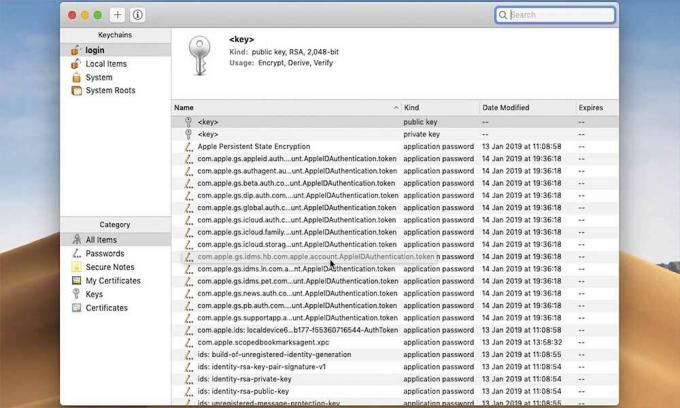
En guide för att hitta glömda eller förlorade webbplatslösenord på din Mac
Lyckligtvis är det inte så svårt att hämta ditt förlorade lösenord på macOS. Följ bara stegen nedan.
- Till att börja med öppnar du Spotlight Search på din Mac genom att klicka på förstoringsglasikonen längst upp till höger. Du kan också göra det genom att bara trycka på Kommando + mellanslag.
- Skriv in "Nyckelring" i sökfältet och välj "Nyckelringstillgång" i sökresultaten.
- När nyckelringstillträde dyker upp, se först till att "Alla artiklar" har valts som kategori. Fortsätt sedan med att begränsa sökresultaten genom att skriva in webbplatsens namn i sökfältet längst upp till höger.
- När du har hittat önskat resultat, högerklicka på det och välj “Få information”.
- Detta leder till att ett nytt popup-fönster öppnas med alla viktiga detaljer om inloggningsuppgifterna du använde. Lösenordet, kommer du definitivt märka, är dolt. Du måste markera rutan "Visa lösenord" för att kunna se den.
- Om du behöver har du också möjlighet att kopiera detta lösenord till urklipp.
- När du blir ombedd skriver du in ditt nyckelringslösenord och väljer sedan OK. Detta är identiskt med din Macs användarlösenord, som du använder för att logga in på ditt system som standard.
Grattis! Du har lyckats hämta ditt förlorade eller glömda lösenord på din Mac med hjälp av Keychain Access.
Ytterligare detaljer
Tänk på att du bara kan återställa ditt glömda lösenord med hjälp av nyckelringåtkomst om du valde att "spara lösenord" när du angav dina inloggningsuppgifter på den webbplatsen. Om du valde "inte nu" eller "aldrig för den här webbplatsen" i Safari, kommer inte heller Keychain att lagra dina lösenordsuppgifter. Det är dock lättare att hantera all din inloggningsinformation med ett lösenord med hjälp av nyckelring. Detta gäller särskilt eftersom det är identiskt med lösenordet du använder för att logga in på din Mac.
Bortsett från detta synkroniseras alla lösenord som Safari sparar till nyckelring med dina andra Apple-enheter, i kraft av iCloud. Du kan använda den här metoden för varje version av macOS och macOS X. Om du råkar föredra Terminal kan du återställa förlorade lösenord med kommandoraden i nyckelringverktyg.
Det är det för nu. Vi hoppas att vår guide hjälper dig att framgångsrikt hämta ditt förlorade och glömda lösenord på din Mac. Nu yDu kan kolla in vår Windows-guider, Spelguider, Guider för sociala medier, iPhone-guideroch Android-guider för att läsa mer. Om du har några frågor eller förslag, kommentera ner ditt namn tillsammans med e-post-ID så svarar vi inom kort. Prenumerera också på vår Youtube-kanal för att titta på fantastiska videor om tips och tricks för spel och smarttelefoner. Tack.
Anubhav Roy är en datavetenskaplig student som har ett enormt intresse för världen av dator, Android och andra saker som händer runt informations- och teknikvärlden. Han är utbildad i maskininlärning, datavetenskap och är programmerare på Pythonspråk med Django Framework.



![Hur man går in i återställningsläge på Tecno W3 Pro [lager och anpassad]](/f/413c34ea42431f4e40cb27efe9907ada.jpg?width=288&height=384)